U bekijkt een pagina die niet langer door SeniorWeb wordt bijgewerkt. Mogelijk is de informatie verouderd of niet meer van toepassing.
Gearchiveerd op 1 januari 2023.
Link in e-mail of webpagina werkt niet
Artikel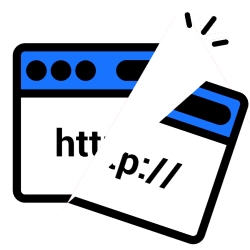
Klikt u op een link maar deze opent niet, dan is er mogelijk iets verkeerd gegaan met de instellingen in Windows.
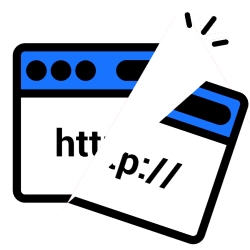
Standaardbrowser instellen
Normaal weet Windows welk programma het moet openen als u een link aanklikt. Bijvoorbeeld een browser voor internetsites. Soms staat dat echter verkeerd ingesteld en kan Windows de actie niet goed voltooien. Los dat zo op:
- Klik op de Startknop.
- Klik op het pictogram 'Instellingen'. Dat is het pictogram van een tandwiel.
- Klik op Apps > Standaard-apps.
- Een overzicht met de ingestelde standaardprogramma's opent. Kijk wat er staat onder 'Webbrowser'.
- Is er nog geen standaardapp ingesteld, klik dan op Kies een standaard-app > de browser die u gebruikt.
- Staat er onder 'Webbrowser' al een browser? Klik op de naam van de browser en vervolgens op de gewenste browser.
- Sluit het venster met een klik op het kruisje rechtsboven.
Bent u geholpen met dit artikel?
Laat weten wat u van dit artikel vond, daarmee helpt u de redactie van SeniorWeb én andere gebruikers van de website.
Meer over dit onderwerp
Populairste browsers voor de computer
Wie wil internetten, heeft een webbrowser nodig. Maar welk internetprogramma kies je? De populairste zijn Chrome, Safari, Edge en Firefox.
Help, volgens Chrome is een site onbetrouwbaar!
Google houdt bij welke sites kwade bedoelingen hebben. Wie met het internetprogramma Chrome zo'n site wil bezoeken, krijgt een waarschuwing.
Bekijk meer artikelen met de categorie:
Meld u aan voor de nieuwsbrief van SeniorWeb
Elke week duidelijke uitleg en leuke tips over de digitale wereld. Gratis en zomaar in uw mailbox.